Renderování fotorealistických vizualizací zvládá AutoCAD sám o sobě, proč tedy tento úkol svěřovat externímu softwaru, který navíc funguje pouze ve webovém prohlížeči?
Ačkoliv se to může jevit paradoxní, odpovědí je vyšší rychlost vytvoření vizualizací. Online servis Project Neon, který vyvíjí firma Autodesk, totiž umožňuje využít síly mnoha počítačů zapojených do cloudu, takže váš vlastní hardware nebude přípravou vizualizací nijak zatížen.
Díky tomu zvládne tato aplikace vygenerovat hned několik různých vizualizací z vašeho DWG souboru s prostorovými daty rychleji, než by dokázal AutoCAD na vašem počítači vytvořit jediný obrázek.
Project Neon je sice teprve ve vývojové verzi, používat jej však můžete již nyní díky serveru Autodesk Labs. Proces je to až překvapivě prostý.
1. Aplikaci spustíte tlačítkem „Start Here“ z webu http://neon.labs.autodesk.com. Pokud nemáte u Autodesku prozatím vytvořen svůj uživatelský účet, musíte se před prvním spuštěním programu zaregistrovat.
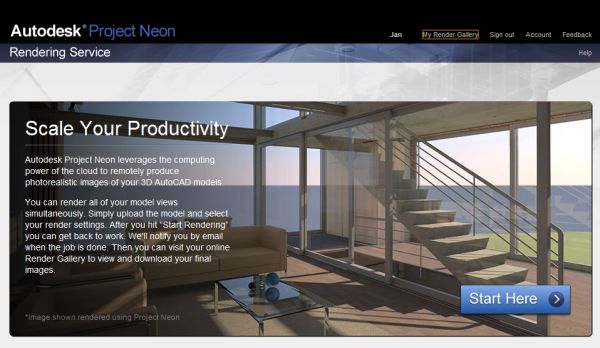
2. Vytvoření vizualizací obnáší pouhé dva kroky. V tom prvním na server nahrajete svůj zdrojový DWG soubor, či soubory. Pro rychlejší přenos mohou být tyto volitelně zabaleny v archivu ZIP – dekomprese proběhne automaticky. Po nahrání zůstávají soubory uloženy na vašem účtu a můžete se k nim i dodatečně vracet. Přístupné jsou z přehledné tabulky, udávající název souboru, čas posledních úprav, čas nahrání a velikost.
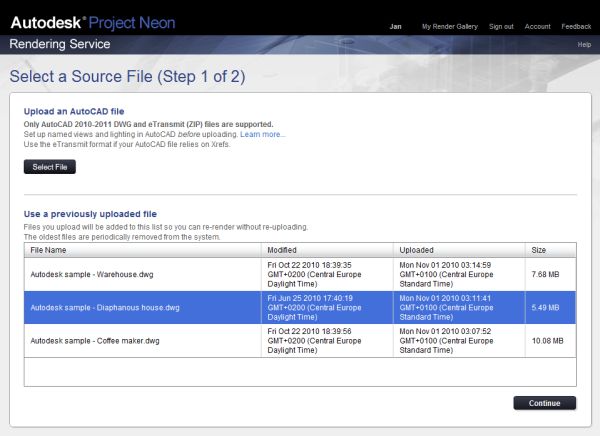
Poznámka: Vzhledem k tomu, že Project Neon je skutečně pouze renderovací servis, sloužící čistě a jen k urychlení tvorby vizualizací, musí být všechny pohledy, světla a kamery již předem nastaveny v AutoCADu a uloženy v DWG souboru.
3. Ve druhém kroku nastavíte pro jednotlivé obrazy, které chcete vytvořit, vlastnosti pro jejich rendering. Můžete zvolit, které kamery mají být do vykreslení zahrnuty, jaké chcete dosáhnout kvality (náhled/standard/vysoká/nejvyšší), formát výstupního souboru (bezeztrátový PNG, JPEG ve vysoké kvalitě nebo nekomprimovaný TIFF), poměr stran obrázku (4:3, 16:9, uživatelský poměr atd.) a nakonec rozměry vizualizace v pixelech. Webové rozhraní vám v závislosti na nastavení okamžitě vypočítá odhadovanou velikost souborů a umožní jejich zaslání na zadaný email, pokud si to přejete.
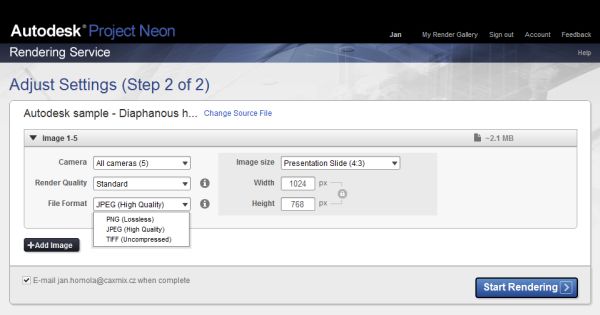
4. Po potvrzení nastavení tlačítkem „Start Rendering“ začne vykreslování vizualizací podle zadání. Jednotlivé hotové obrazy se poměrně rychle řadí do tabulky, odkud je můžete stáhnout na svůj počítač.

Jestliže se chcete vrátit k dříve vytvořeným vizualizacím, najdete je vždy pod odkazem „My Render Gallery“ v horním menu webové aplikace.
Tip: Podívejte se na video, jak funguje Project Neon.
httpv://www.youtube.com/watch?v=yKEcxbkY47w
(Zdroj: Autodesk Labs)









